
Este software mantendrá sus controladores en funcionamiento, lo que lo mantendrá a salvo de errores comunes de la computadora y fallas de hardware. Verifique todos sus controladores ahora en 3 sencillos pasos:
- Descarga DriverFix (archivo de descarga verificado).
- Hacer clic Iniciar escaneo para encontrar todos los controladores problemáticos.
- Hacer clic Actualizar los controladores para conseguir nuevas versiones y evitar averías en el sistema.
- DriverFix ha sido descargado por 0 lectores este mes.
Asegurarse de que sus carpetas con música, películas y otros tipos de datos se guarden correctamente en su dispositivo de almacenamiento (USB) es algo realmente importante antes de quitar el USB. Entonces, si está tratando de eliminar el Hardware USB en Windows 10, 8.1 y tiene problemas para hacerlo, verá exactamente cómo acceder a esta función leyendo el breve tutorial a continuación.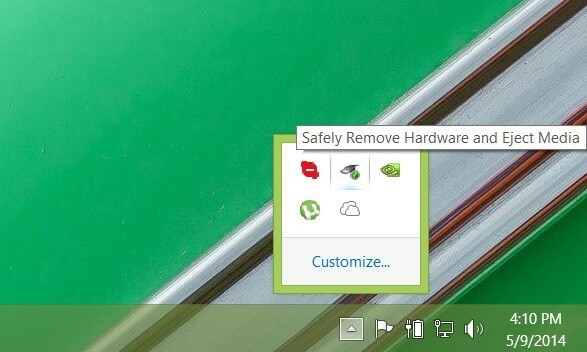 En las versiones anteriores de Windows, la expulsión de la unidad USB del acceso directo "Quitar hardware de forma segura" solía ser fácil de encontrar. Bueno, desde que Microsoft nos presentó el sistema operativo Windows 10, 8 y Windows 8.1, muchas personas parecen tener problemas para encontrar este ícono y usarlo correctamente. Le mostraré exactamente cómo expulsar correctamente la unidad USB en unos pocos pasos.
En las versiones anteriores de Windows, la expulsión de la unidad USB del acceso directo "Quitar hardware de forma segura" solía ser fácil de encontrar. Bueno, desde que Microsoft nos presentó el sistema operativo Windows 10, 8 y Windows 8.1, muchas personas parecen tener problemas para encontrar este ícono y usarlo correctamente. Le mostraré exactamente cómo expulsar correctamente la unidad USB en unos pocos pasos.
Cómo expulsar USB de Windows 10
1. Crear un acceso directo Quitar hardware de forma segura
La idea de los pasos que se explican a continuación es crear primero un acceso directo de su "Quitar hardware con seguridad" si aún no está en su barra de tareas y expulsar correctamente el dispositivo de almacenamiento USB.
1. Presionemos los botones "Ventana + D" en su teclado para ver el escritorio de Windows.
2. Haga clic con el botón derecho en un espacio libre del escritorio y seleccione "Nuevo" en la pestaña que aparece al hacer clic con el botón izquierdo sobre ella.
3. Ahora, después de que se abra la pestaña "Nuevo", debemos seleccionar "Acceso directo" haciendo clic izquierdo en él.
4. Necesitamos copiar y pegar el comando:
RunDll32.exe shell32.dll, Control_RunDLL hotplug.dll en el espacio donde dice "Escribe la ubicación del artículo"
5. Presione el botón "Siguiente" en la parte inferior de la ventana de acceso directo.
6. Presione el botón "Finalizar" en la parte inferior de la ventana de acceso directo.
7. Como nombre de acceso directo, podemos usar "Quitar hardware" o cualquier nombre que considere más apropiado.
8. Ok, ahora que tienes el acceso directo en el escritorio, antes de desconectar el USB necesitas duplicar haga clic (clic izquierdo) en el icono "Quitar hardware" y seleccione el USB que desea quitar haciendo clic izquierdo en eso.
9. Ahora seleccione "Detener" en la parte inferior de la ventana "Quitar hardware con seguridad" que abrió.
10. Windows le notificará con un mensaje cuando sea seguro quitar el hardware USB de su computadora.
2. Utilice el Explorador de Windows
Primero, asegúrese de que su hardware USB no esté ejecutando ninguna operación (copiando o sincronizando) y luego habilite el icono Quitar hardware de forma segura en la configuración de la barra de tareas:
- Para habilitar el icono Quitar hardware con seguridad> haga clic con el botón derecho en la barra de tareas> seleccione Configuración de la barra de tareas
- Desplácese hacia abajo hasta Área de notificación> Seleccione qué iconos aparecen en la barra de tareas
- Vaya al Explorador de Windows: Quitar hardware de forma segura y expulsar medios> enciéndalo.
Por supuesto, si el ícono Safely Remote Hardware ya está disponible en su barra de tareas, puede expulsar rápidamente su hardware USB seleccionando el icono, luego seleccione el hardware que desea quitar y confirme su elección.
Eso es todo, así es como puede quitar de forma segura su dispositivo de almacenamiento USB en Windows 10, 8.1.Si tiene alguna otra idea, no dude en escribir a continuación.
HISTORIAS RELACIONADAS PARA VER:
- Solución: acceso denegado a la herramienta de creación de medios al mover Windows 10 ISO a USB
- Windows 10 no reconoce USB [Fix]
- Los 8 mejores dispositivos lectores de tarjetas SD USB-C para acceder a sus archivos digitales
![Elimina la carpeta de distribución de software en Windows 10 [MÉTODO FÁCIL]](/f/8b3a54fcc40fac850348dc4721b28a82.jpg?width=300&height=460)

